Cómo arreglar la pantalla negra de la muerte en iPhone
Publicado: 2024-12-19Ayer se cumplió un año desde que obtuve mi iPhone y me alegró saber que todavía funcionaba sin problemas y sin ningún problema. Sin embargo, mi alegría se convirtió en ansiedad a la mañana siguiente cuando mi iPhone de repente se quedó negro y dejó de responder mientras lo usaba. Me quedé completamente desconcertado y decepcionado al encontrarme con un problema de este tipo apenas un año después de tener el dispositivo.

A pesar de probar varios métodos de solución de problemas, nada pareció revivir mi iPhone. Después de buscar una solución en Internet durante una hora, me topé con un método de terceros para arreglar la Pantalla Negra de la Muerte en el iPhone. Siguiendo los pasos correctamente, mi iPhone volvió a la normalidad y comenzó a funcionar correctamente.
Si estás experimentando la pantalla negra de la muerte en tu iPhone, no entres en pánico. Mantén la calma y sigue leyendo. En este artículo, profundizaré en las causas detrás de este problema y brindaré pasos fáciles de seguir para solucionarlo. Quédese conmigo mientras pasamos juntos por el proceso de solución de problemas.
Tabla de contenido
Pantalla negra de la muerte en iPhone: qué significa
Cuando mi iPhone se quedó atascado con una pantalla negra, al principio no entendí realmente lo que estaba pasando. Me resultó difícil arreglarlo. Por lo tanto, es importante comprender el problema para resolverlo fácilmente o, de lo contrario, se volverá más frustrante.
Mientras tanto, cuando la pantalla de tu iPhone se vuelve completamente negra y no responde, se llama el problema de la pantalla negra de la muerte. Puede suceder mientras revisas mensajes, navegas por Internet o juegas. De repente, la pantalla se vuelve negra incluso sin previo aviso y nada responde sin importar lo que hagas, como presionar botones o tocar la pantalla.
Pero incluso después de todo esto, tu iPhone no está completamente muerto. No es que nunca puedas arreglarlo o usarlo nuevamente. A veces, el problema de la pantalla negra se debe a errores o problemas con ciertas aplicaciones en tu iPhone.
Pantalla negra del iPhone de causas de muerte
Comprender las causas de cualquier problema proporciona una mejor idea de cómo encontrar soluciones, y lo mismo ocurre con la pantalla negra de la muerte del iPhone. Entonces, veamos las razones detrás de esto.
1. Problema de hardware:
La causa principal de la muerte de la pantalla negra del iPhone es un problema de hardware. Un problema con los componentes de hardware de su iPhone puede afectar directamente la pantalla, volviéndola negra o haciendo que no responda al tacto. Si se te ha caído el iPhone o ha entrado en contacto con el agua recientemente, el hardware puede dañarse y provocar la pantalla negra de la muerte.
Mientras tanto, si ya está seguro de que el problema se debe a un daño físico, es posible que las soluciones que mencioné a continuación no funcionen para usted. En este caso, deberá ponerse en contacto con el soporte técnico de Apple. Sin embargo, si está seguro de que su iPhone no ha sufrido ningún daño físico, puede probar las soluciones proporcionadas en este artículo para reparar su dispositivo.
2. Problema de software:
Si no hay ningún problema de hardware, entonces la segunda razón más probable es el software. Esto podría estar relacionado con problemas en el sistema de su iPhone, principalmente relacionados con las actualizaciones de iOS.
Después de la nueva actualización de iOS 18 y el lanzamiento de la nueva serie iPhone 16, muchos usuarios de modelos anteriores informan un problema de “pantalla negra de la muerte”. Varios usuarios dicen que este problema aparece con frecuencia en varios modelos de iPhone más antiguos.
Además del problema de actualización de iOS, varios otros factores pueden causar la pantalla negra de la muerte en el iPhone:
- Aplicaciones con errores: ciertas aplicaciones pueden causar una pantalla negra de la muerte en el iPhone si no están optimizadas para la última actualización de iOS.
- Configuraciones personalizadas: si ha personalizado alguna configuración de software, puede causar una pantalla negra de la muerte en su iPhone.
- Problemas con la batería: si la batería de su iPhone está completamente agotada, no tendrá energía para mostrar nada en la pantalla, lo que resultará en una pantalla negra.
- Versión de iOS incompatible: la actualización a una versión de iOS incompatible puede provocar una pantalla negra mortal en el iPhone.
Además, el sobrecalentamiento y los problemas durante la transferencia de datos también pueden provocar la pantalla negra de la muerte. Tenga en cuenta estos factores e identifique la causa raíz del problema de la pantalla negra en su iPhone.
Cómo arreglar la pantalla negra de la muerte en iPhone
Con suerte, tienes la causa de la pantalla negra de la muerte de tu iPhone. Compartiré nueve formas efectivas de arreglar la Pantalla Negra de la Muerte en iPhone; una definitivamente debería funcionar para ti, así que prueba cada una.
Verificar daños físicos
¿Se te ha caído recientemente el iPhone o ha entrado en contacto con el agua? Si es así, esto podría ser un problema grave. Las soluciones que voy a mencionar son principalmente para problemas de software. Sin embargo, es menos probable que las soluciones funcionen si el problema va más allá y se trata de un problema de hardware. Si aún no está seguro de si hay algún daño, vale la pena probar todas las soluciones. Pero si estás seguro de que hay daños, deberías intentar reparar tu iPhone de inmediato.
Carga la batería de tu iPhone
A menudo, el problema no es tan grave como parece y, con suerte, ese también es el caso en este caso. La pantalla negra de tu iPhone podría deberse simplemente a una batería baja. Quizás tu iPhone esté completamente agotado y apagado.
Para confirmar si este es el caso, conecta tu iPhone a una fuente de alimentación y déjalo cargar durante unos 15 minutos. Después de eso, intenta encender el iPhone. Si el problema real fue el agotamiento de la batería, debería comenzar normalmente.
Compruebe si la aplicación falla y causa el problema
¿Tienes un problema de pantalla negra en tu iPhone mientras usas una aplicación específica? Es mejor solucionar primero los problemas de la aplicación antes de buscar soluciones más serias.
Si la aplicación sigue fallando o muestra una pantalla negra al abrirla, es posible que no esté optimizada correctamente. En tales casos, comience por forzar el cierre de la aplicación en su iPhone.
Si el problema continúa después de forzar el cierre, intente desinstalarlo y reinstalarlo. Es posible que la aplicación no sea totalmente compatible con la versión actual de iOS o que haya problemas por parte del desarrollador.
Forzar reinicio de tu iPhone
A veces, un simple reinicio puede resolver un problema, como si errores menores pudieran causarlo. Intente reiniciar su iPhone siguiendo los pasos que se mencionan a continuación.
- Mantenga presionado el botón de encendido y el botón para subir o bajar el volumen simultáneamente hasta que aparezca la pantalla de apagado.
- Desliza el botón deslizante para apagar.
- Espere 30 segundos y luego presione y mantenga presionado el botón de encendido hasta que aparezca el logotipo de Apple.
Después de reiniciar, verifique si el problema está resuelto. Si no es así, pruebe el siguiente método.
Actualice todas las aplicaciones usando iPhone Mirroring
Si las aplicaciones con errores causan el problema de la pantalla negra de la muerte en su iPhone, actualizar todas las aplicaciones (si hay actualizaciones disponibles) podría ser una posible solución. Sin embargo, no puedes actualizar todas las aplicaciones directamente desde tu iPhone en este estado. En su lugar, puedes usar iPhone Mirroring en tu Mac para actualizarlos. Si ya ha conectado su iPhone a iPhone Mirroring, siga los pasos a continuación para actualizar las aplicaciones de su iPhone usando este método.
- Inicie iPhone Mirroring en su Mac.
- Ahora, deslízate hacia la izquierda en la pantalla del iPhone que se muestra en tu Mac.
- Abre la tienda de aplicaciones.
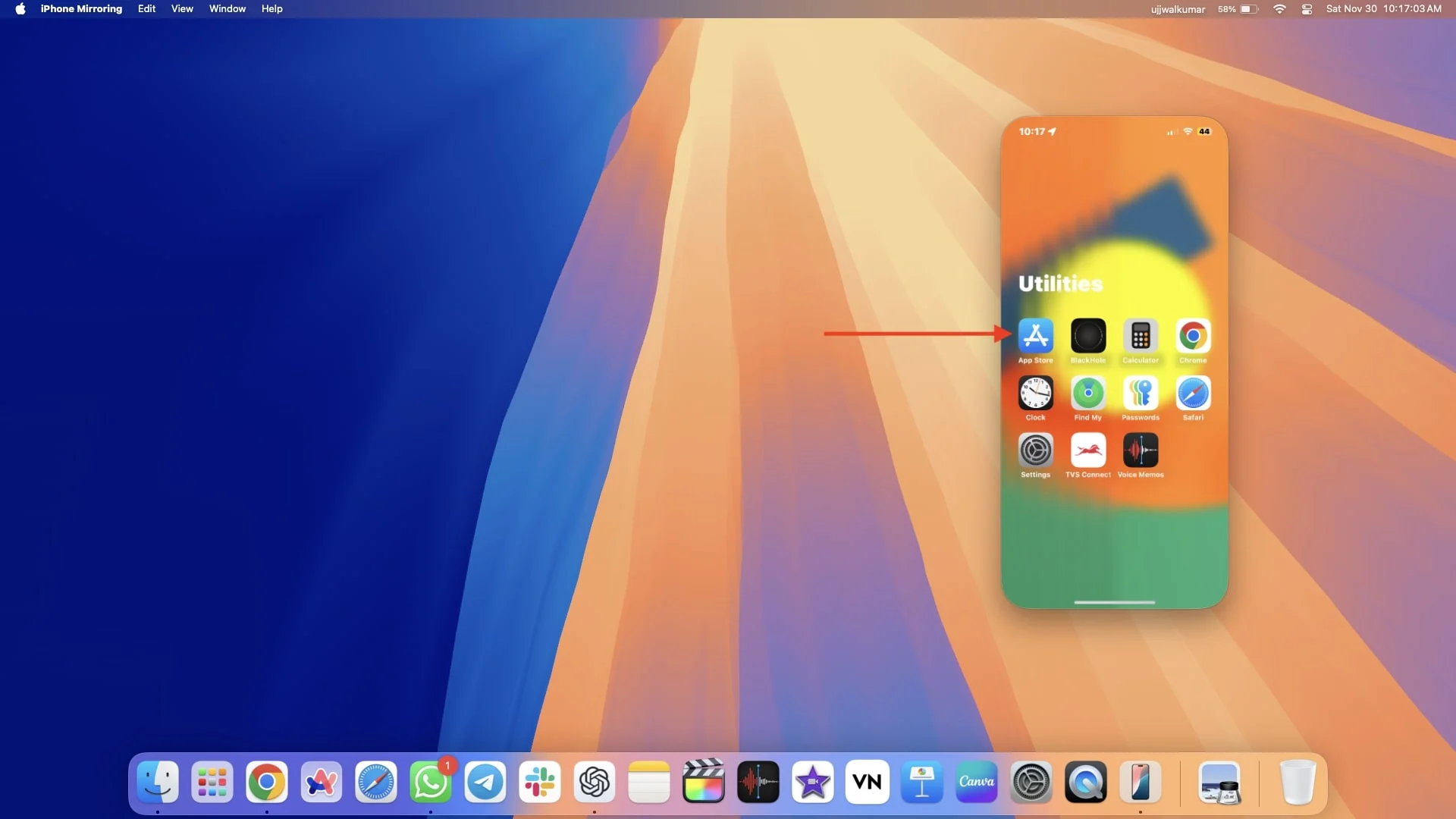
- Toque el perfil en la esquina superior derecha de la pantalla.
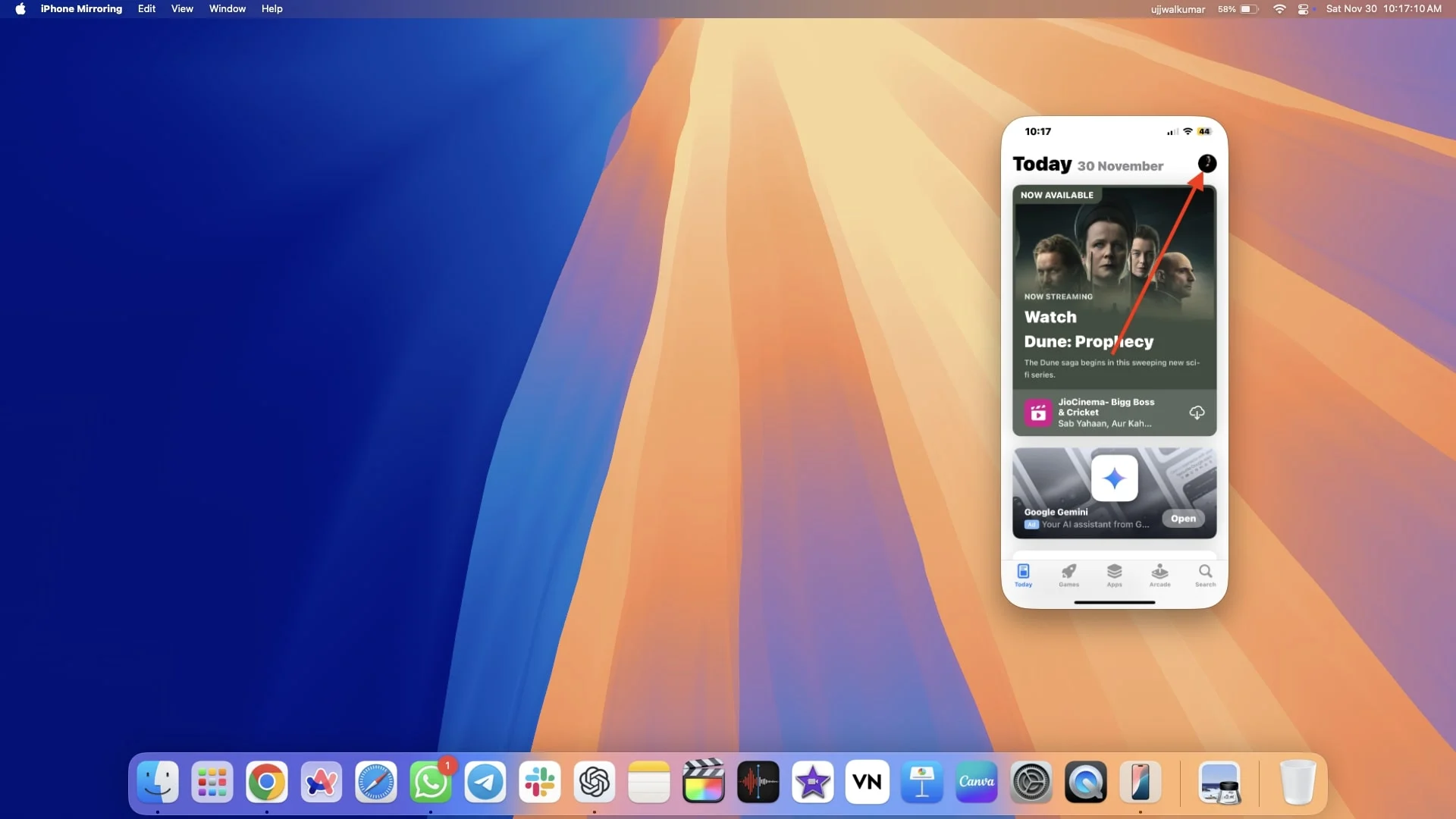
- Haga clic en el botón Actualizar todo debajo de PRÓXIMAS ACTUALIZACIONES AUTOMÁTICAS.
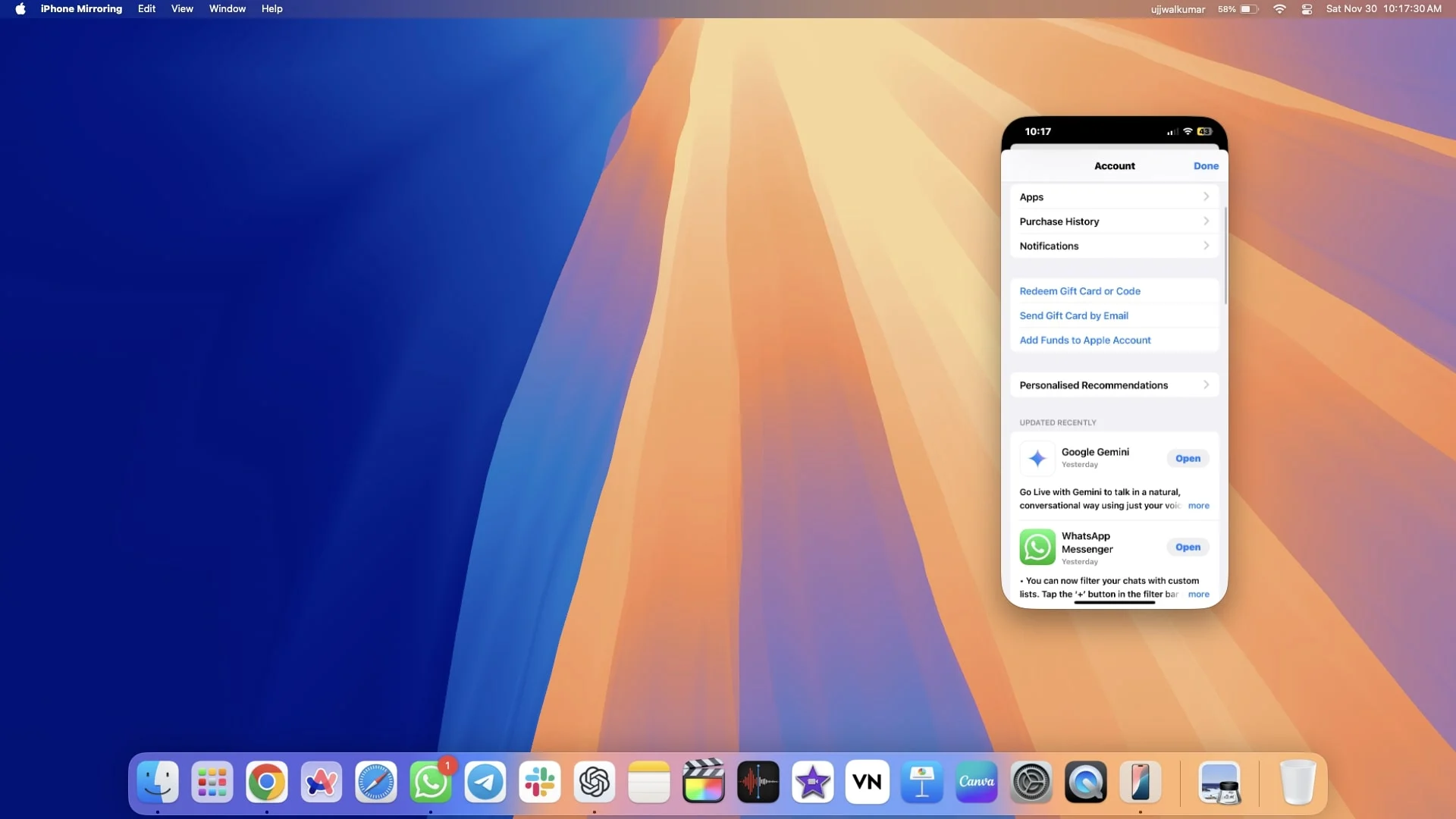
Actualiza tu iPhone
Si una versión de iOS incompatible puede causar la pantalla negra de la muerte en el iPhone, entonces deberías intentar actualizarla; sin embargo, como regla general, no puedes actualizar tu iPhone, por lo que te explicaré tres formas diferentes de actualizar tu iPhone. iPhone.
Si bien actualizar su iPhone puede resolver el problema de la pantalla negra, existen dos escenarios clave que debe tener en cuenta antes de actualizar su iPhone.
- Si la actualización se realiza correctamente y resuelve la pantalla negra, su iPhone se reiniciará y todo debería funcionar como se esperaba.
- Si la actualización no resuelve el problema, el iPhone se reiniciará, como lo hace después de cada actualización de iOS, pero requerirá el código de acceso una vez para desbloquearse. Con la pantalla negra aún presente, no podrás ingresar el código de acceso. Y si no puede desbloquear el iPhone una vez después de reiniciarlo, no podrá utilizar la duplicación del iPhone para restablecerlo a los valores de fábrica.
1. Actualiza tu iPhone usando iTunes
Si ya instaló iTunes en su computadora (ya sea Mac o Windows) y su iPhone ha iniciado sesión, ¡está de suerte! Simplemente siga los pasos a continuación para actualizar su iPhone. Sin embargo, si ese no es el caso, no será posible conectar tu iPhone cuando esté atascado en la pantalla negra de la muerte.

- Conecte su iPhone a su computadora Mac o Windows usando un cable.
- Abre iTunes en tu computadora.
- Presiona el ícono de tu iPhone conectado en la esquina superior izquierda de la ventana.
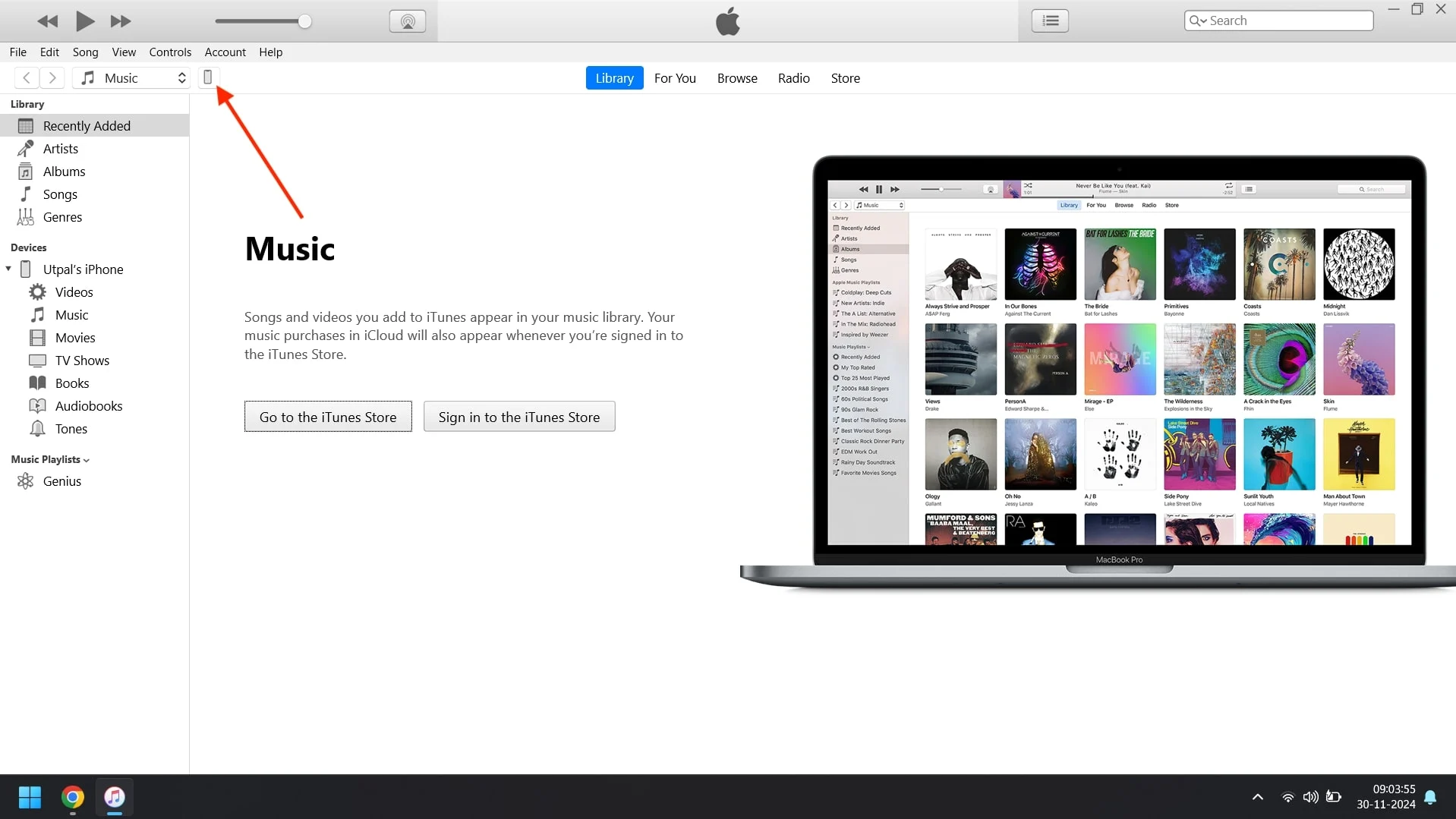
- Haga clic en Resumen en la barra lateral izquierda.
- Ahora, haga clic en Buscar actualizaciones para ver si su iPhone tiene una nueva actualización de software disponible.
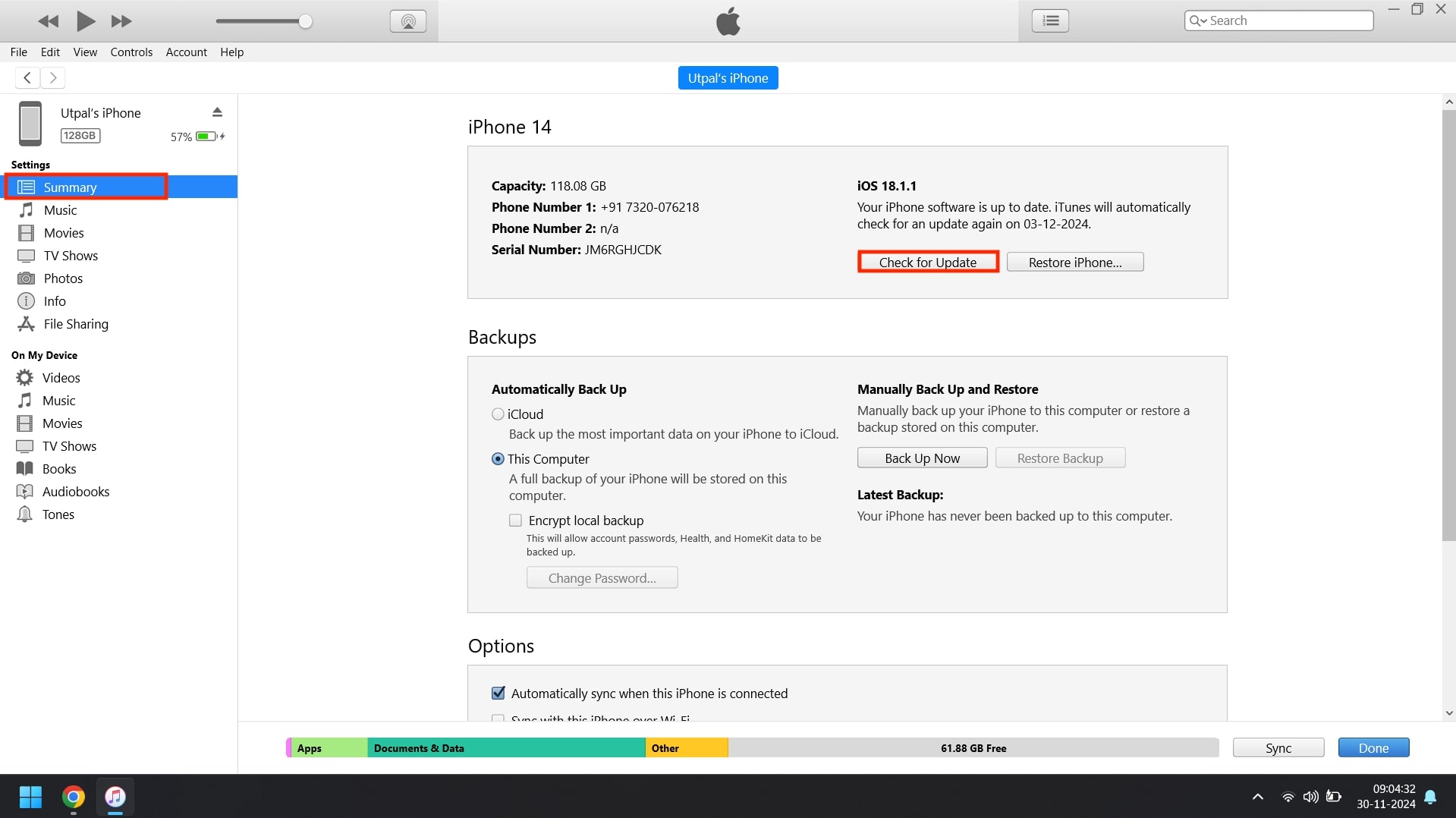
- Si se encuentra una actualización, haga clic en Instalar y actualizar.
- Siga las instrucciones en pantalla para continuar actualizando su iPhone.
- Una vez que se complete la actualización, verá la pantalla de saludo en su iPhone.
2. Actualiza tu iPhone usando Finder
Si no puedes actualizar tu iPhone usando iTunes por razones obvias, no te preocupes; puedes hacerlo usando Finder. Si ya conectó su iPhone a su Mac y le otorgó todos los permisos necesarios, probablemente pueda actualizar su iPhone usando Finder. Siga los pasos a continuación para hacerlo.
- Abre Finder en tu Mac.
- Conecta tu iPhone con tu Mac mediante un cable.
- Elige tu iPhone en la barra lateral.
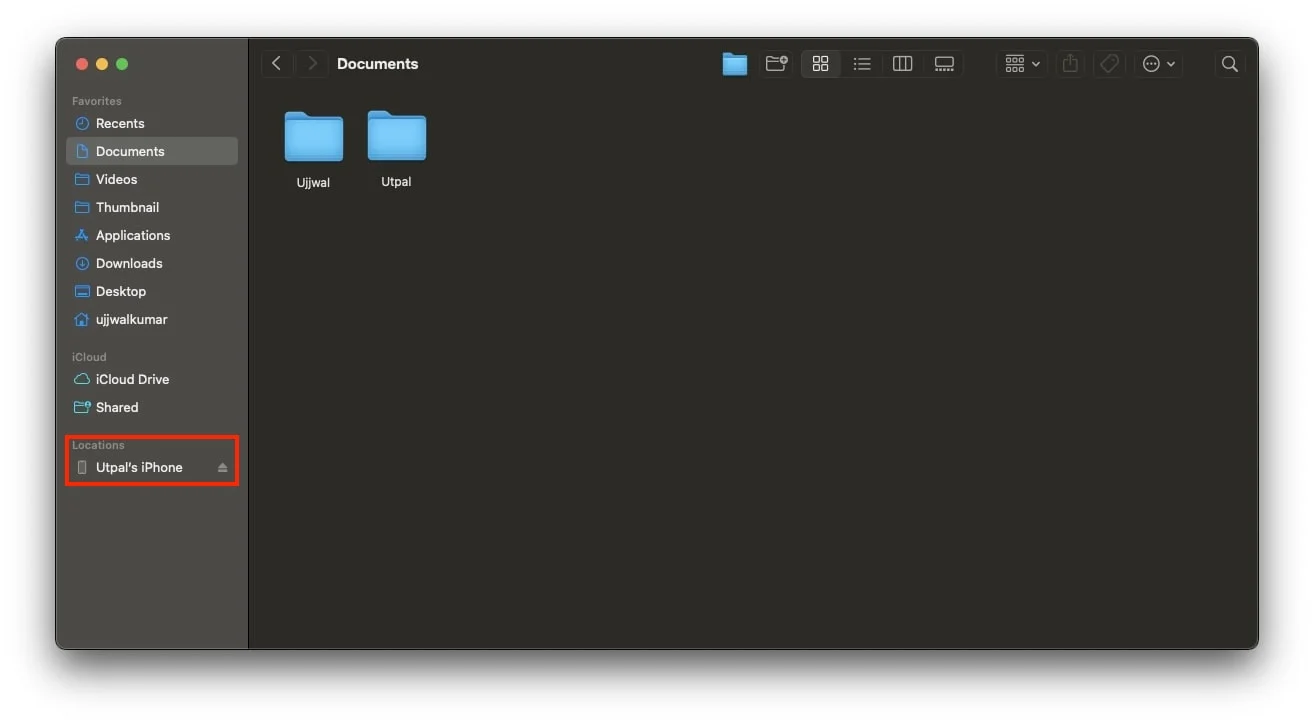
- Asegúrese de estar en la pestaña General y luego haga clic en Buscar actualizaciones.
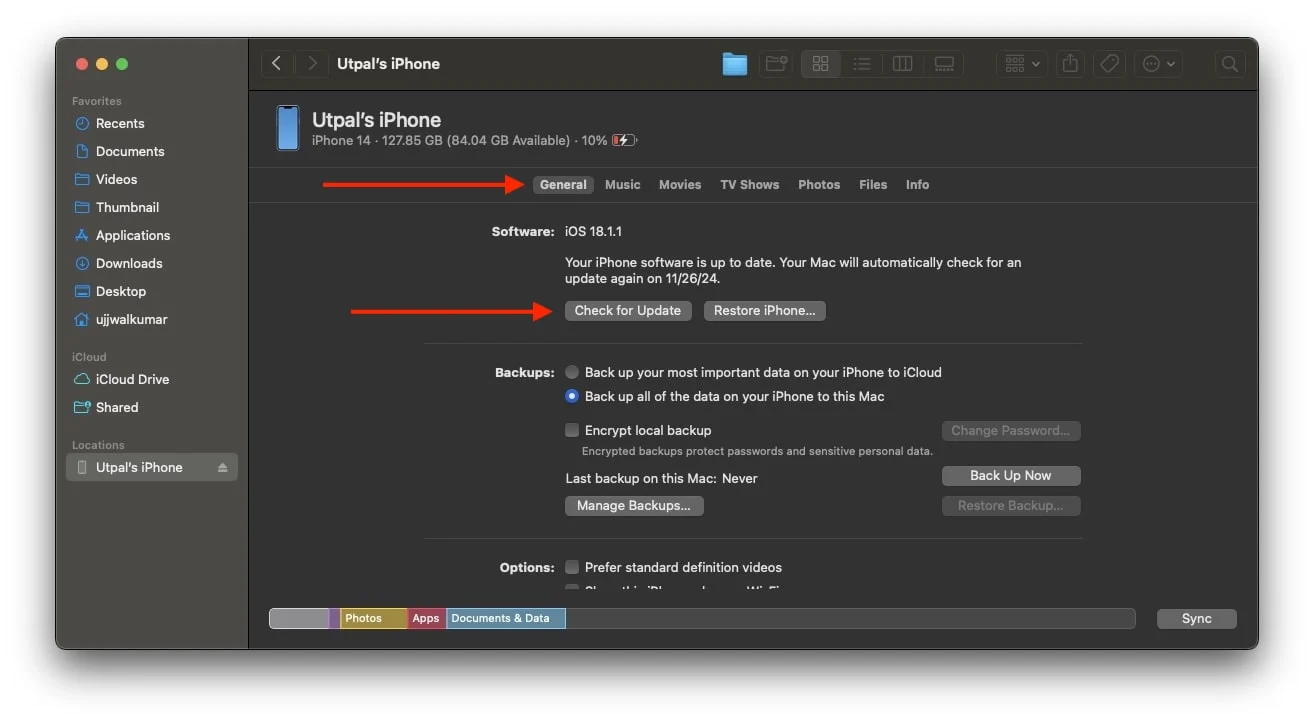
- Si hay una actualización disponible, presione Instalar y Actualizar.
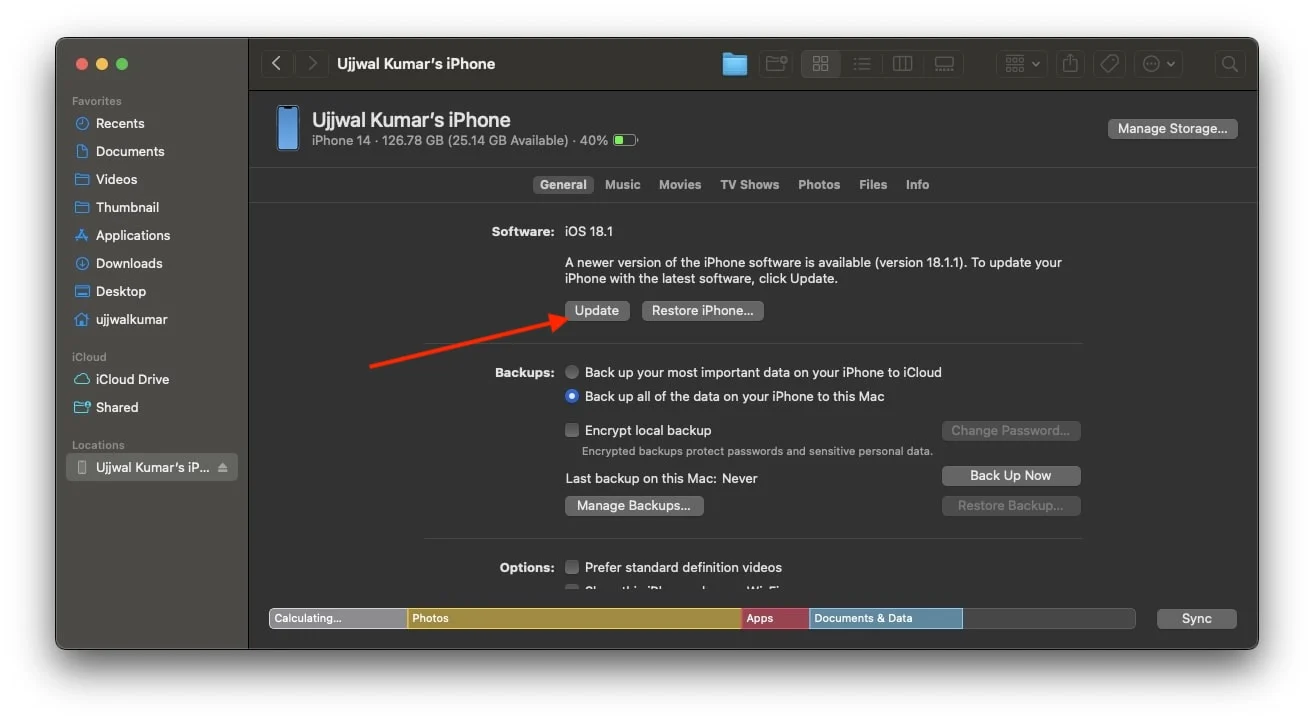
- Finalmente, sigue las instrucciones en pantalla para actualizar tu iPhone.
3. Actualice su iPhone usando iPhone Mirroring
Si nunca ha iniciado sesión en su iPhone en iTunes, su computadora ni siquiera tiene iTunes instalado o nunca ha conectado su iPhone a su Mac, es posible que no pueda actualizar su iPhone utilizando los métodos anteriores.
Si tiene su Mac actualizado a la última versión de macOS 15 Sequoia o posterior y un iPhone actualizado a la última versión de iOS 18, puede actualizar su iPhone usando iPhone Mirroring. Esta función le permite acceder a su iPhone directamente desde su Mac y también le permite actualizar su iPhone fácilmente con la ayuda de iPhone Mirroring. Para hacerlo, siga los pasos a continuación.
- Abre iPhone Mirroring en tu Mac
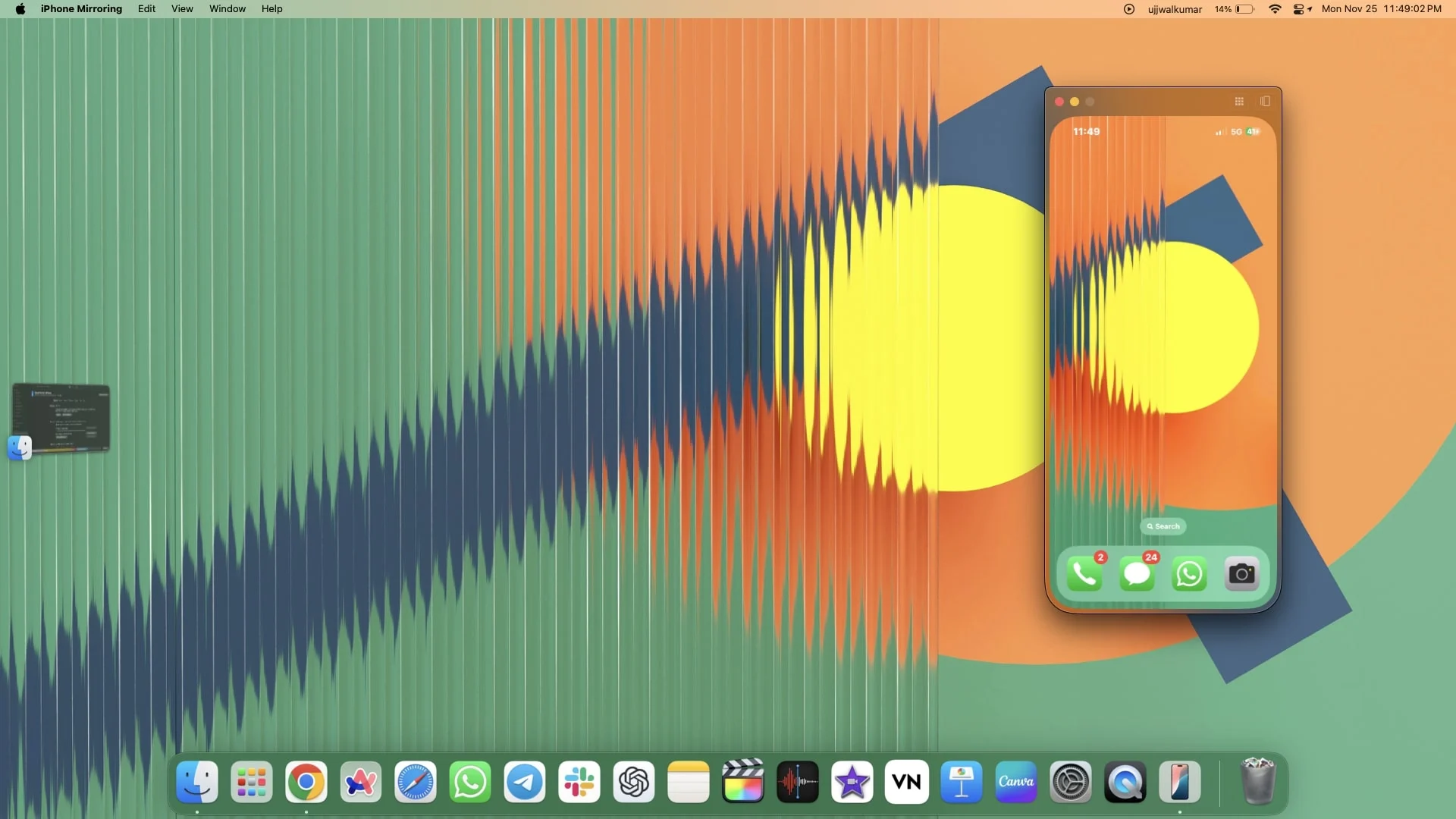
- Ahora, inicie Configuración del iPhone.

- Ir a generales.

- Elija Actualización de software.
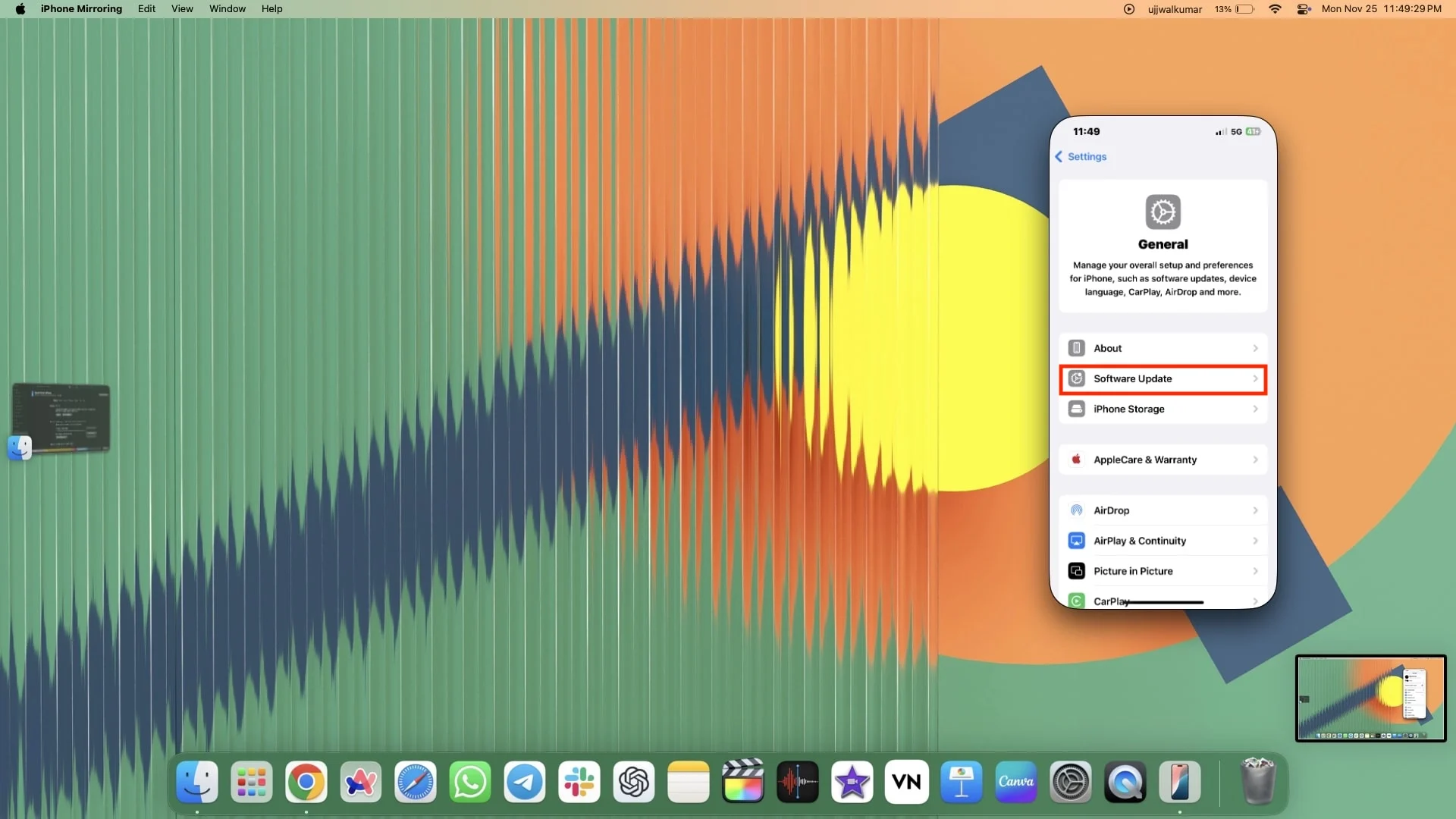
- Haga clic en el botón Actualizar ahora.
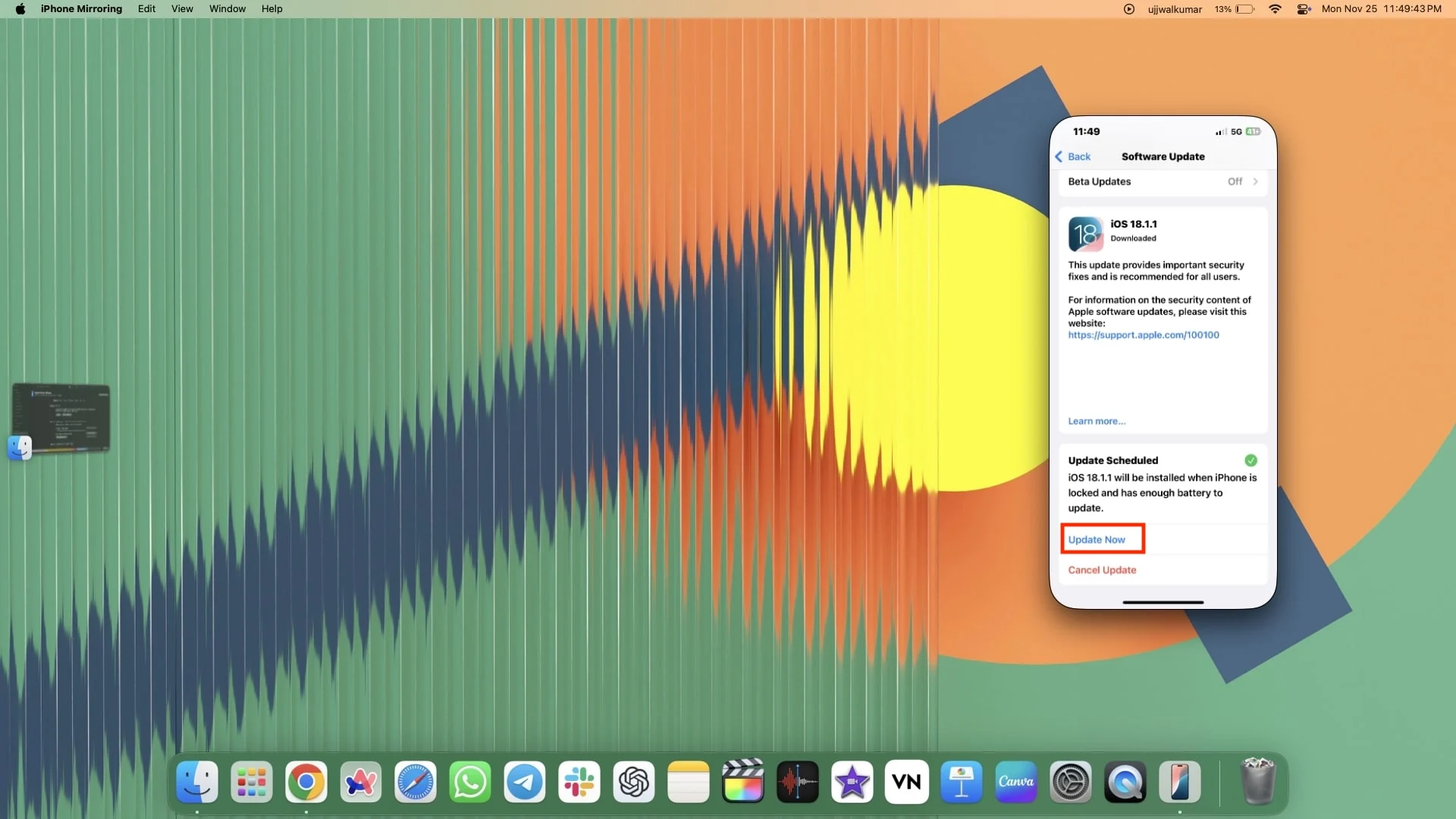 Nota: Ya instalé esta actualización en mi iPhone mientras lo usaba, por eso solo veo el botón Actualizar ahora en lugar de Instalar y actualizar ahora. Si aún no lo ha instalado, primero deberá instalarlo y luego actualizarlo, tal como hacemos habitualmente cuando actualizamos nuestros iPhone.
Nota: Ya instalé esta actualización en mi iPhone mientras lo usaba, por eso solo veo el botón Actualizar ahora en lugar de Instalar y actualizar ahora. Si aún no lo ha instalado, primero deberá instalarlo y luego actualizarlo, tal como hacemos habitualmente cuando actualizamos nuestros iPhone. - Tan pronto como haga clic en el botón Actualizar ahora, su iPhone primero verificará la actualización y luego iniciará el proceso de actualización. Una vez que se complete la actualización, la pantalla negra de la muerte en el iPhone probablemente se resolverá y verá un mensaje que dice Actualización de software completa.
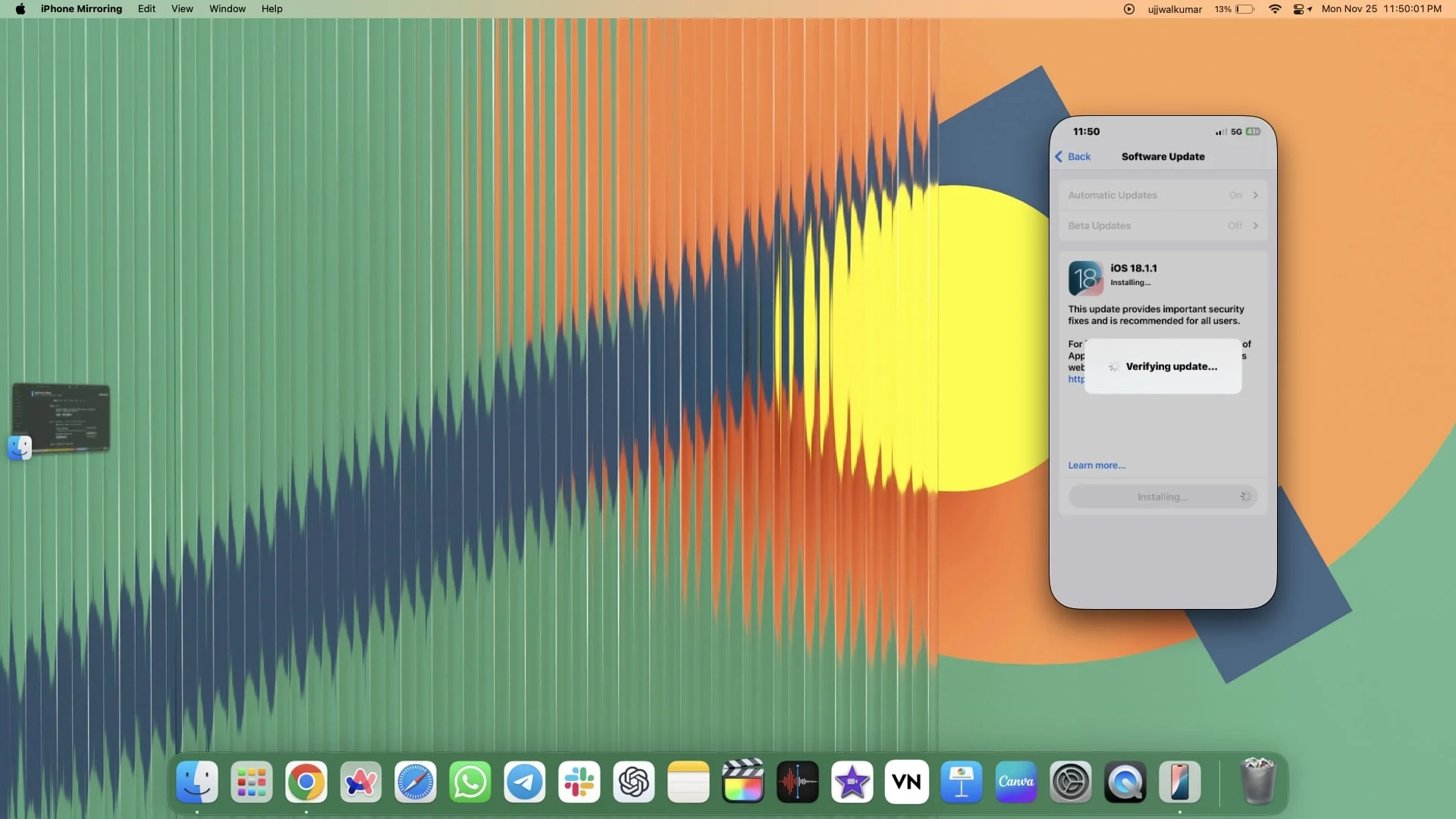
Restablece los valores de fábrica de tu iPhone usando iPhone Mirroring
Si no ha actualizado su iPhone utilizando ninguno de los métodos mencionados, ya sea por no poder cumplir con las condiciones requeridas o por falta de actualizaciones necesarias para su iPhone o MacBook, o si puede optar por restablecer su iPhone de fábrica para solucionar el problema de la pantalla negra. Siga los pasos a continuación para restablecer los valores de fábrica de su iPhone usando iPhone Mirroring.
- Abra Duplicación de iPhone.
- Ahora, deslícese hacia la izquierda hasta Biblioteca de aplicaciones y vaya a Configuración.

- Pulsa General.

- Desplácese hacia abajo y haga clic en Transferir o Restablecer iPhone.
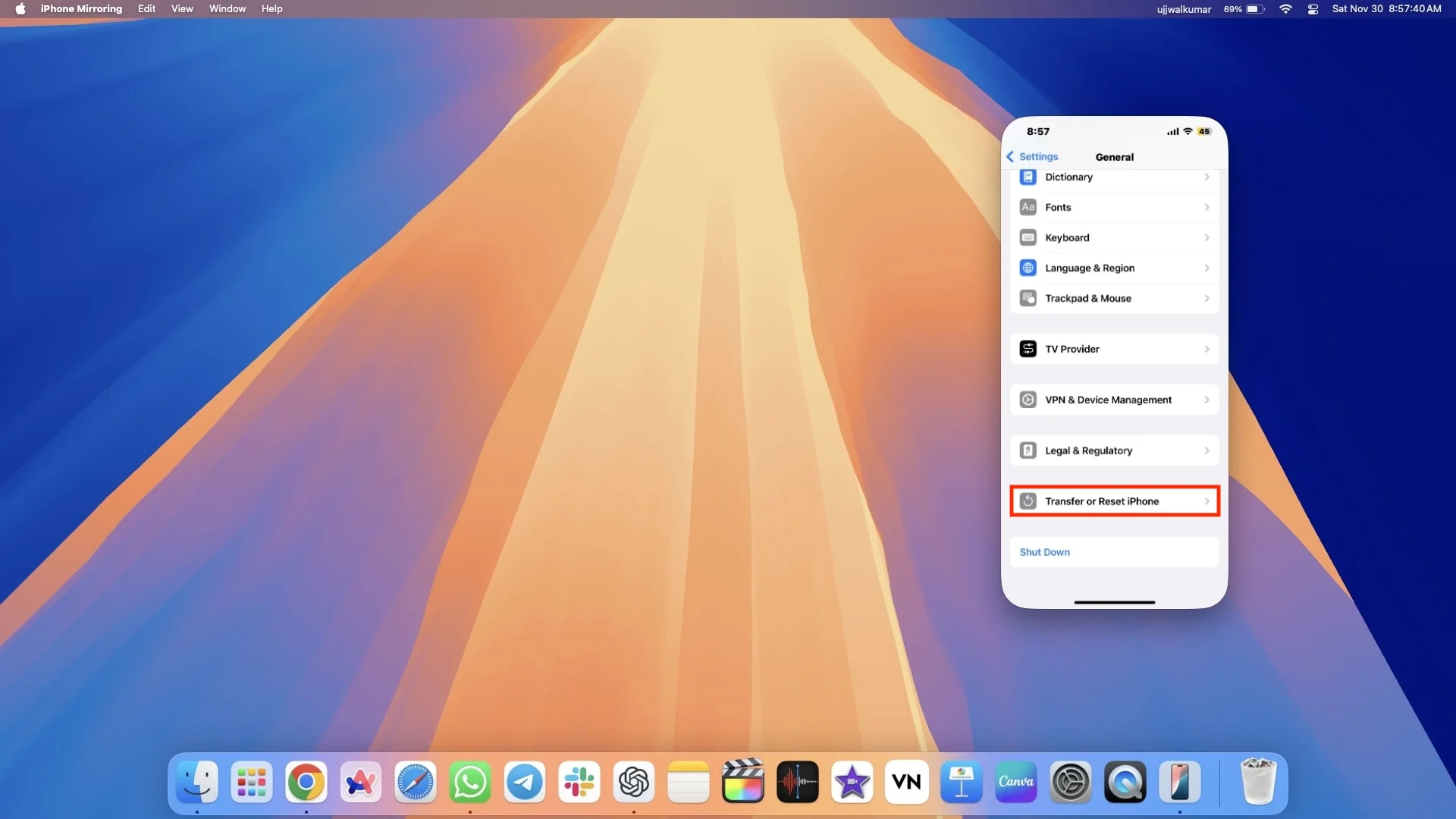
- Presione Borrar todo el contenido y la configuración.
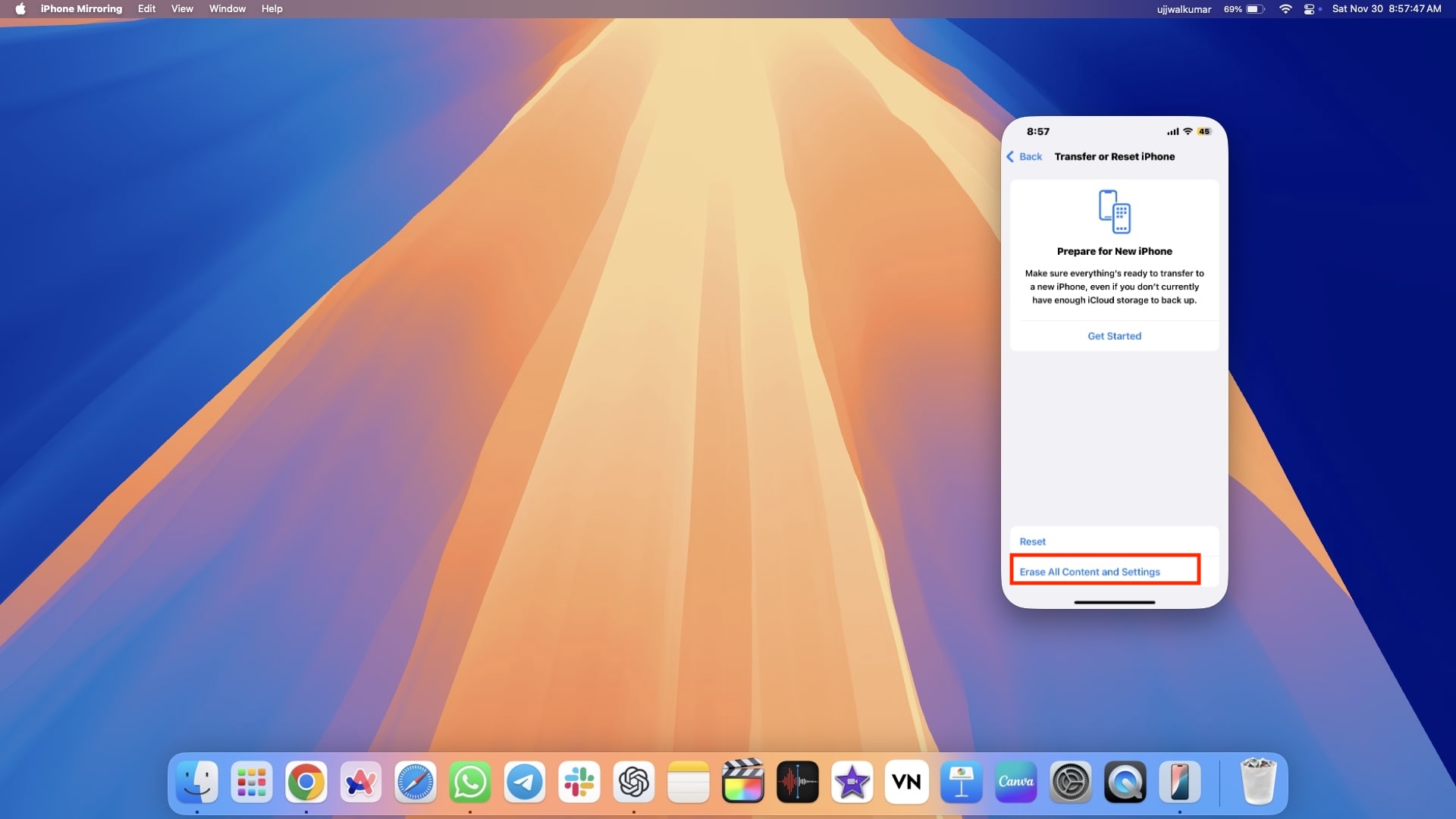
- Al hacer esto, serás redirigido a otra ventana que muestra tus aplicaciones y datos, tu ID de Apple y tu información de Buscar mi. Haga clic en Continuar para continuar.
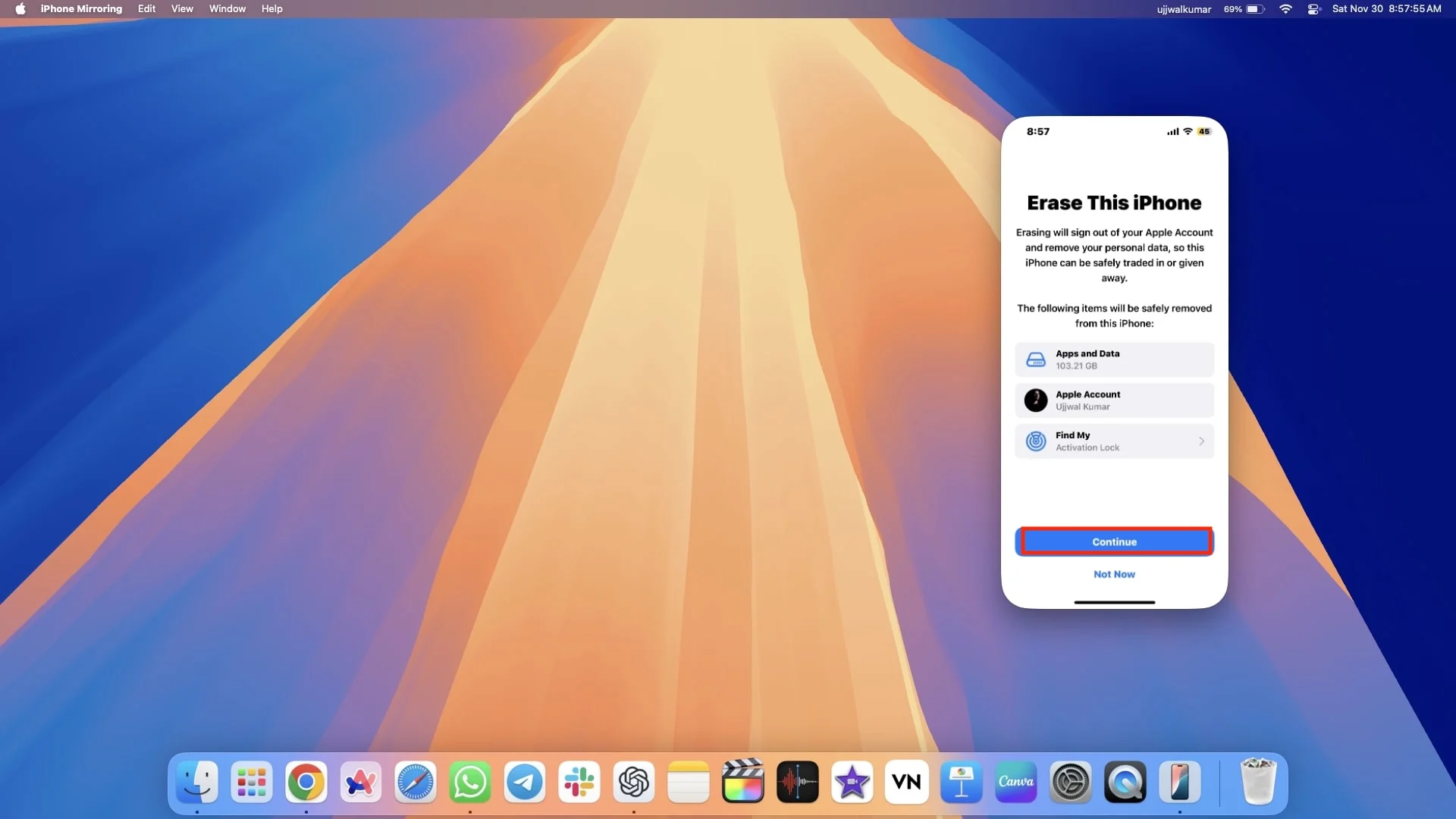
- Tan pronto como haces clic en Continuar, aparece una pequeña confirmación. Presiona Borrar iPhone.
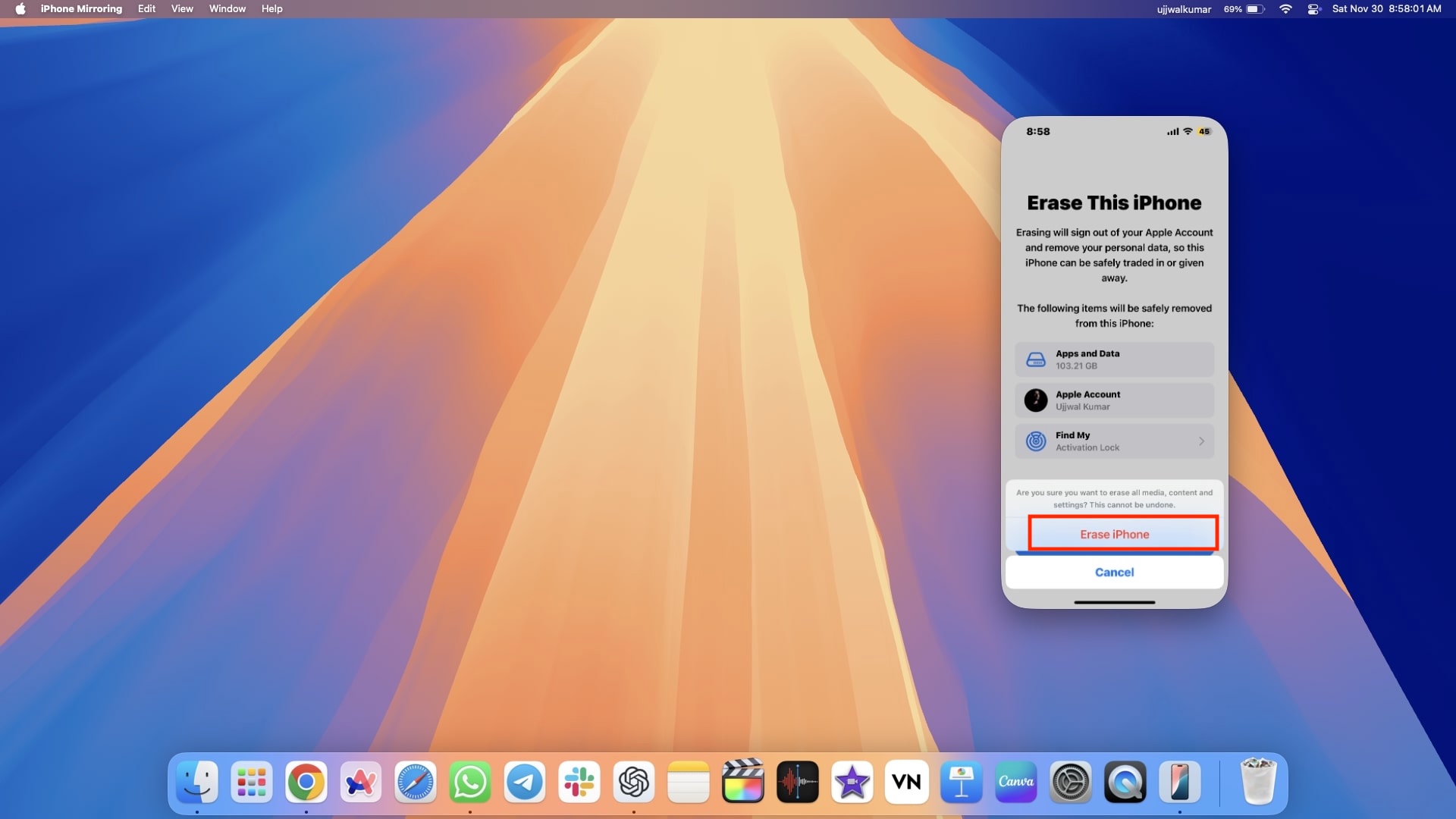
- Finalmente, ingrese el código de acceso de su iPhone o el ID de Apple, lo que aparezca para ingresar, o tal vez ambos si lo solicita.
Utilice una herramienta de reparación de terceros
Si las soluciones mencionadas anteriormente resuelven su problema, ¡genial! Sin embargo, si todavía tienes el problema de la pantalla negra, es posible que desees considerar el uso de una herramienta de reparación de terceros para que tu iPhone vuelva a la normalidad.
A diferencia de las herramientas aprobadas por Apple como iTunes o Finder, el software de terceros a menudo puede manejar problemas de software tan complicados de manera más efectiva, especialmente cuando las soluciones estándar no funcionan.
Si ya tiene una herramienta confiable, puede usarla. De lo contrario, vale la pena considerar opciones confiables como Dr.Fone, EaseUS o Tenorshare ReiBoot al reparar su iPhone. A continuación, describí los pasos generales para utilizar una herramienta de terceros para solucionar la pantalla negra de la muerte en el iPhone.
- Primero, seleccione un software de terceros confiable y con buenas críticas. Puede elegir una de las herramientas que he sugerido anteriormente.
- Descargue el software desde su sitio web oficial e instálelo en su PC.
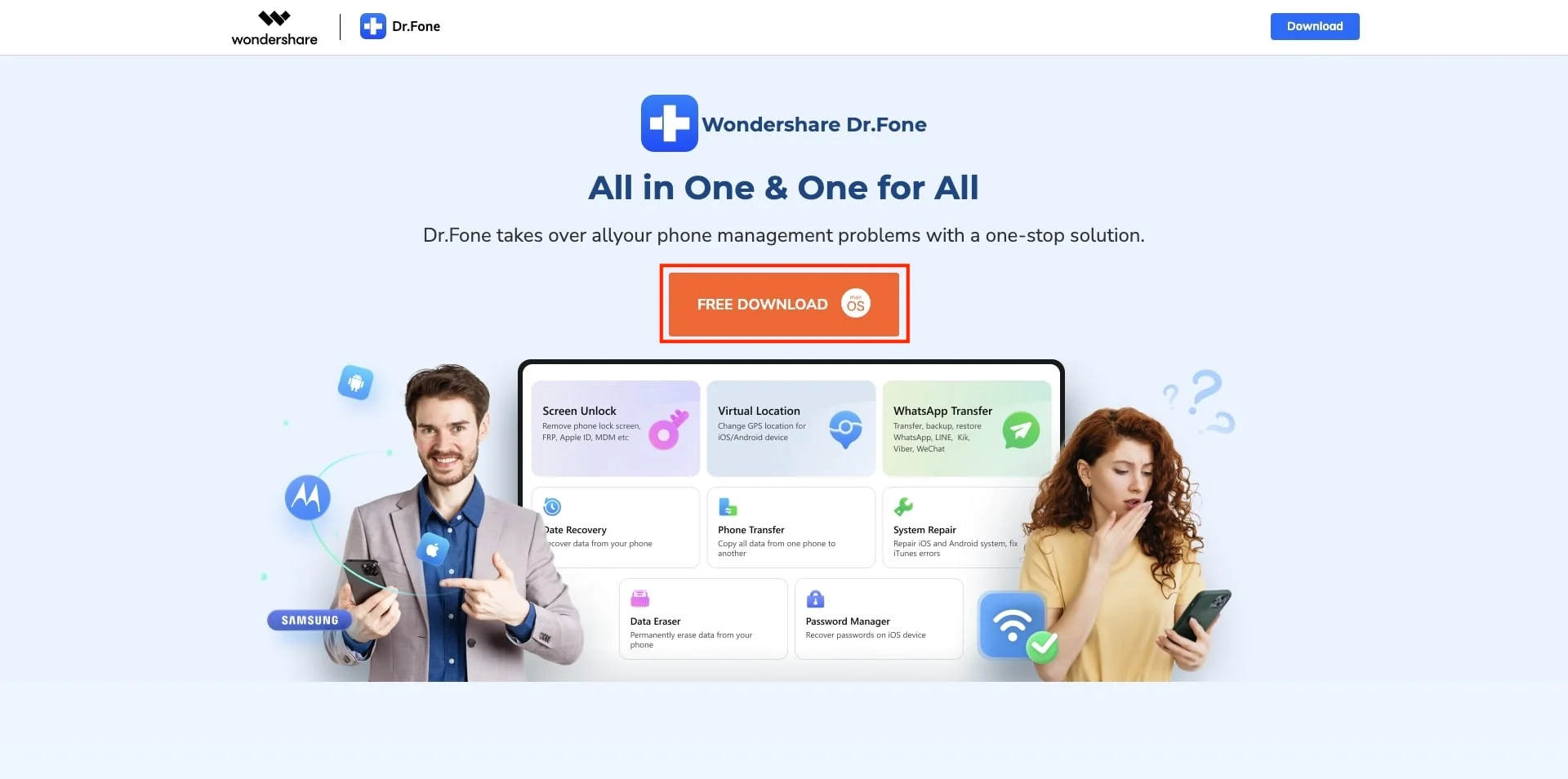
- Conecte su iPhone a su PC mediante un cable USB. Es posible que el software le solicite que ponga su iPhone en modo de recuperación.
- Abra el software de terceros que instaló en su PC.
- El software ofrece varias opciones para solucionar diferentes problemas de iOS y iPhone. Busque una opción para solucionar la pantalla negra de la muerte o el problema de la pantalla negra. Si no encuentra una opción específica para esto, puede elegir la reparación del sistema.
- Siga atentamente las instrucciones que aparecen en pantalla y espere a que se complete el proceso de reparación.
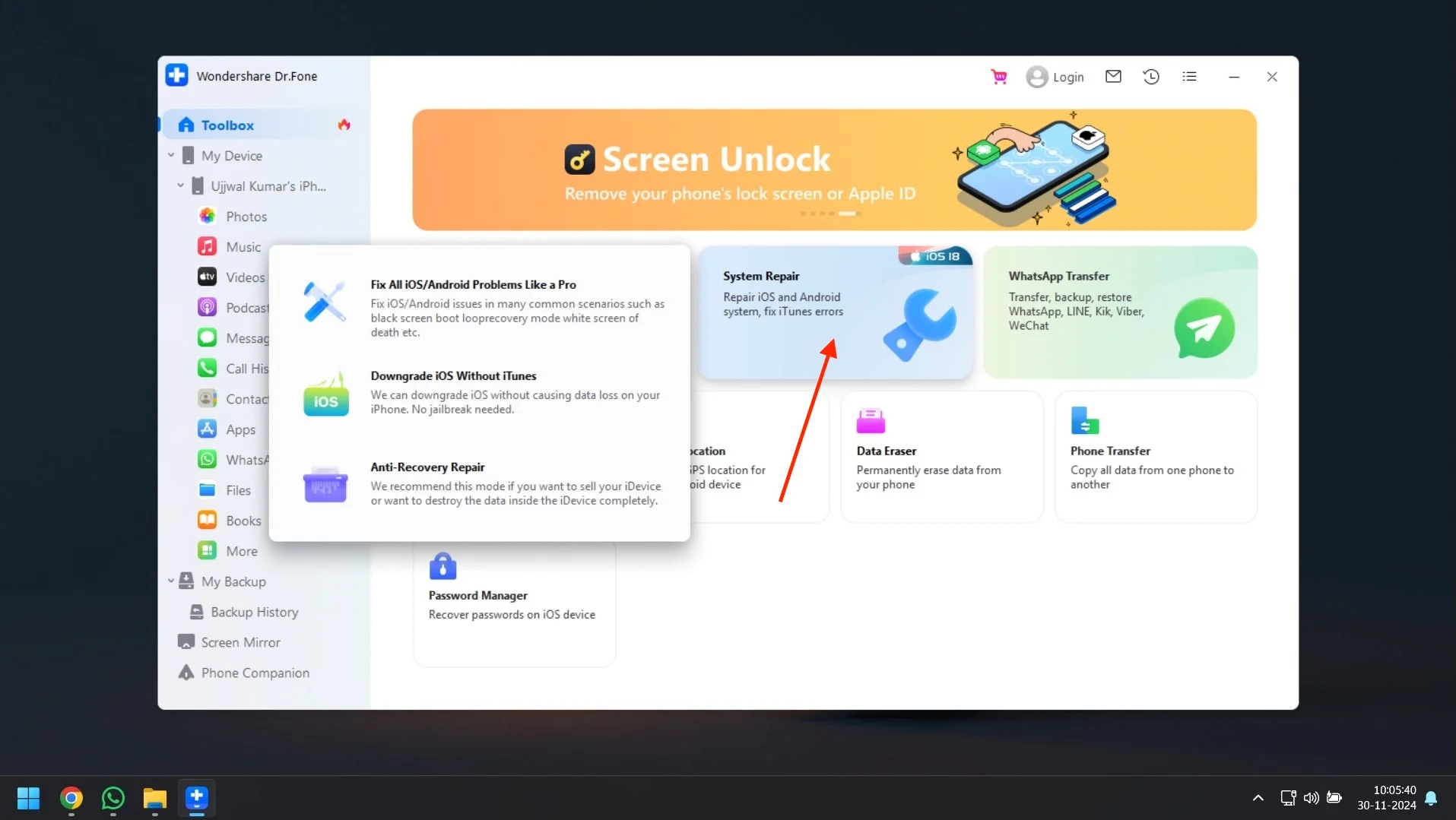
- Una vez finalizado el proceso, intenta encender tu iPhone. Ahora debería volver a su estado normal de funcionamiento.
Póngase en contacto con el soporte técnico de Apple
Si ha probado todos los métodos mencionados anteriormente y aún enfrenta la misma pantalla negra de la muerte en el iPhone, es probable que se deba a un daño físico o un problema de hardware. Puede que no lo sepas, pero existe una gran posibilidad de que el daño físico sea la causa del problema. Desafortunadamente, en tales casos, estos métodos de solución de problemas no resolverán el problema, por lo que deberá comunicarse con el equipo de soporte de Apple.
Puede ponerse en contacto con el soporte técnico de Apple por correo electrónico o por teléfono para explicar su problema. Alternativamente, visite el centro de servicio Apple más cercano para que un profesional inspeccione su dispositivo.
Además, tenga en cuenta que si la pantalla de su iPhone está dañada, no estará cubierta por la garantía estándar a menos que haya comprado AppleCare+.
Según la política de Apple, las reparaciones o reemplazos de pantalla debido a daños físicos no son gratuitos y deberás cubrir los costos del servicio.
Consejos para evitar la pantalla negra de la muerte en iPhone
Ya implementó las correcciones para resolver la pantalla negra de la muerte en el iPhone y, con suerte, ha encontrado una solución perfecta para resolver el problema. Si bien existen varias causas detrás de la pantalla negra de la muerte, algunas pueden estar fuera de su control, como fallas de hardware.
Sin embargo, como siempre es mejor prevenir que curar, aquí tienes algunos consejos que te ayudarán a evitar la pantalla negra de la muerte del iPhone en el futuro. Sigue todos los consejos y tenlos en cuenta mientras usas tu iPhone.
- Asegúrese de que su iPhone esté siempre actualizado a la última versión de iOS.
- Evite hacer jailbreak a su dispositivo, ya que esto puede comprometer su estabilidad y seguridad.
- Debes reiniciar tu iPhone una vez a la semana. Puede ayudar a solucionar cualquier problema temporal que pueda causar tales problemas.
- Utilice siempre accesorios certificados por Apple con su iPhone para mantener la compatibilidad.
- Haga una copia de seguridad de los datos de su iPhone con regularidad para evitar la pérdida de datos del iPhone en caso de un incidente con la pantalla negra.
Conclusión
Si ha implementado todos los métodos que mencioné en el artículo, el problema de la pantalla negra de la muerte de su iPhone probablemente debería resolverse. Sin embargo, si el problema persiste a pesar de probar todos los métodos, se recomienda ponerse en contacto inmediatamente con el equipo de soporte de Apple. Pueden proporcionarle una solución para reparar su iPhone.
Además, el artículo incluye consejos para evitar el problema de la pantalla negra de la muerte en el futuro. Asegúrese de seguir esos consejos para evitar volver a enfrentar este tipo de problemas.
Preguntas frecuentes sobre la pantalla negra de la muerte del iPhone
¿La pantalla negra de la muerte en iPhone es más común en ciertos modelos de iPhone que en otros?
Los iPhone más antiguos con hardware obsoleto (no comparables con el último software de iOS) podrían ser un blanco más fácil para la pantalla negra de la muerte. Además, a veces, el problema de la pantalla negra de la muerte en un iPhone puede deberse a la actualización a la última versión de iOS.
¿La garantía de Apple cubre la pantalla negra de la muerte?
Si el problema se debe a un defecto de fabricación, es posible que esté cubierto por la garantía. Sin embargo, los problemas causados por accidentes, daños por agua o reparaciones no autorizadas no suelen estar cubiertos.
¿Restablecer todas las configuraciones puede arreglar una pantalla negra de la muerte en el iPhone?
Sí, restablecer todas las configuraciones puede solucionar una pantalla negra de la muerte en el iPhone si el problema surge debido a la personalización en la configuración. Si ha personalizado alguna configuración de software, puede provocar una pantalla negra de la muerte en el iPhone.
¿Es seguro utilizar iPhone Mirroring para actualizar o arreglar mi pantalla negra?
Sí, iPhone Mirroring es un método seguro para actualizar aplicaciones o el sistema iOS, ya que es la función del método oficial introducida por Apple. Le permite realizar acciones como actualizaciones de software o restablecimientos de fábrica cuando la pantalla no responde.
¿La pantalla negra de la muerte puede deberse a una actualización de iOS?
Sí, el problema de la pantalla negra a veces puede aparecer después de una actualización de iOS, especialmente si la actualización es incompatible o causa errores en modelos de iPhone más antiguos.
